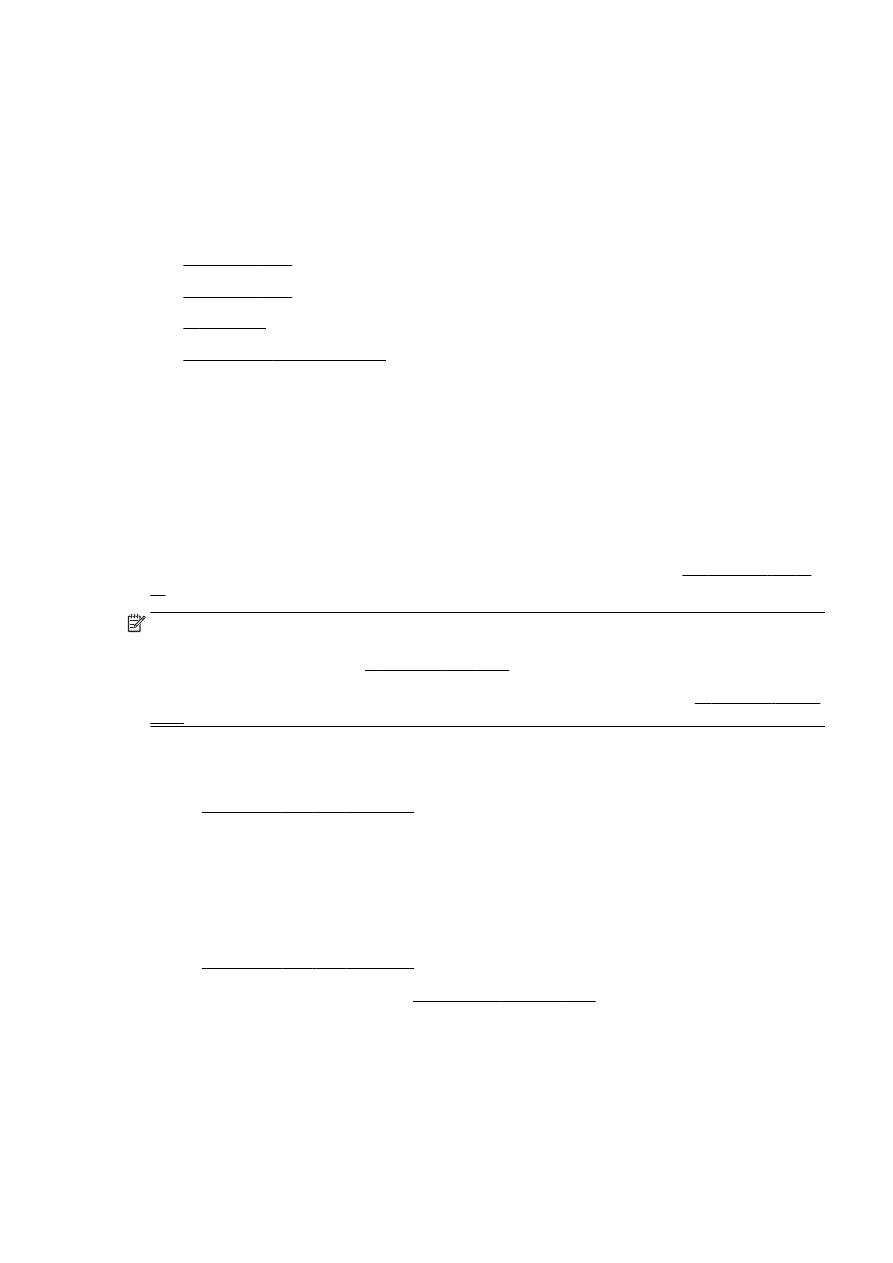
누른 후 프린트헤드 청소를 누릅니다
.
도구
상자에서 프린트헤드를 청소하려면
(Windows)
1.
사용하지
않은 흰색의 일반 레터
, A4 또는 리갈 용지를 기본 입력 용지함에 넣습니다. 자세한 내용
은
23페이지의 표준 크기 용지 넣기를 참조하십시오.
2.
도구상자를
엽니다
. 자세한 내용은 116페이지의 도구상자 열기를 참조하십시오.
3.
장치
서비스 탭에서 프린트헤드 청소의 왼쪽 아이콘을 클릭합니다
.
4.
화면
지침을 따릅니다
.
KOWW
프린트헤드
유지보수 155
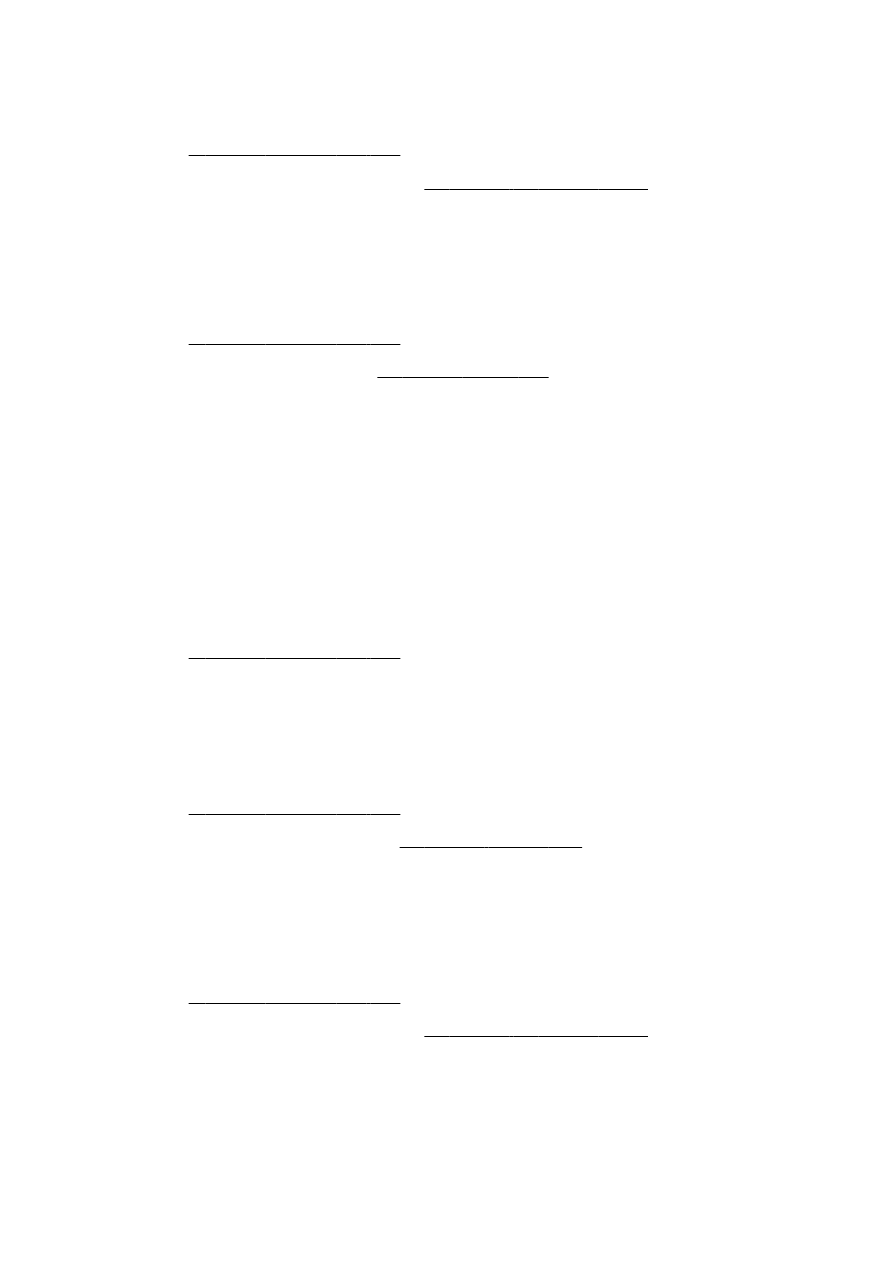
HP 유틸리티에서 프린트헤드를 청소하려면 (OS X)
1.
사용하지
않은 흰색의 일반 레터
, A4 또는 리갈 용지를 기본 입력 용지함에 넣습니다. 자세한 내용
은
23페이지의 표준 크기 용지 넣기를 참조하십시오.
2.
HP 유틸리티를 엽니다. 자세한 내용은 117페이지의 HP 유틸리티 (OS X)를 참조하십시오.
3.
정보
및 지원 섹션에서
, 프린트헤드 청소를 클릭합니다.
4.
청소를
클릭하고 화면 지시를 따릅니다
.
EWS(embedded web server)를 통해 프린트헤드를 청소하려면
1.
사용하지
않은 흰색의 일반 레터
, A4 또는 리갈 용지를 기본 입력 용지함에 넣습니다. 자세한 내용
은
23페이지의 표준 크기 용지 넣기를 참조하십시오.
2.
EWS 를 엽니다. 자세한 내용은 118페이지의 내장 웹 서버를 참조하십시오.
3.
도구
탭을 클릭한 다음 유틸리티 섹션에서 인쇄 품질 도구상자를 클릭합니다
.
4.
프린트헤드
청소를 클릭하고 화면 지침을 따릅니다
.
프린트헤드
정렬
최초
설치 시 프린터에서 프린트헤드를 자동으로 정렬합니다
.
직선이
물결 모양이거나 들쭉날쭉한 인쇄물의 인쇄 품질 문제에 대해 이 기능을 사용하고자 할 수 있습
니다
.
제어판에서
프린터헤드를 정렬하려면
1.
사용하지
않은 흰색의 일반 레터
, A4 또는 리갈 용지를 기본 입력 용지함에 넣습니다. 자세한 내용
은
23페이지의 표준 크기 용지 넣기를 참조하십시오.
2.
프린터
제어판 디스플레이에서 화면을 손가락으로 눌러 민 후 설정을 누릅니다
.
3.
도구를
누른 다음 프린트 헤드 정렬하기를 선택합니다
.
도구
상자에서 프린트헤드를 정렬하려면
(Windows)
1.
사용하지
않은 흰색의 일반 레터
, A4 또는 리갈 용지를 기본 입력 용지함에 넣습니다. 자세한 내용
은
23페이지의 표준 크기 용지 넣기를 참조하십시오.
2.
도구상자를
엽니다
. 자세한 내용은 116페이지의 도구상자 열기를 참조하십시오.
3.
장치